- Una de las mejores cosas de los juegos de PC es que puede usar una multitud de controladores en lugar del combo tradicional de teclado / mouse.
- De esta manera, aún puede usar su antiguo controlador Xbox 360 para lo que estaba destinado a hacer. Esta guía le ayudará si tiene algún problema.
- Siempre que sus dispositivos estén funcionando mal, recuerde que tiene un recurso invaluable disponible: nuestro Página de solución de problemas del dispositivo.
- Para desbloquear todo su potencial de juego, esté atento a nuestra extensa Xbox Hub. Publicamos regularmente guías y correcciones fáciles de digerir.

Este software reparará errores comunes de la computadora, lo protegerá de la pérdida de archivos, malware, fallas de hardware y optimizará su PC para obtener el máximo rendimiento. Solucione problemas de PC y elimine virus ahora en 3 sencillos pasos:
- Descargar la herramienta de reparación de PC Restoro que viene con tecnologías patentadas (patente disponible aquí).
- Hacer clic Iniciar escaneo para encontrar problemas de Windows que podrían estar causando problemas en la PC.
- Hacer clic Repara todo para solucionar problemas que afectan la seguridad y el rendimiento de su computadora
- Restoro ha sido descargado por 0 lectores este mes.
A muchos jugadores les gusta usar sus Controlador Xbox 360 con Windows 10 mientras juega a sus juegos favoritos.
Esto es genial si no desea gastar dinero en un controlador adicional, pero ha habido informes de que Xbox 360 Controlador no funciona con Windows 10, y hoy intentaremos solucionarlo.
Hay muchas cosas que podrían salir mal y trataremos de centrarnos en todas ellas:
- Problemas con el controlador del controlador Xbox 360
- Problemas de Steam con el controlador Xbox 360
- Botones parpadeantes del controlador Xbox 360
- Problemas de reproducción y carga del controlador Xbox 360 en Windows 10
- Problemas con el controlador Xbox 360 cableado en Windows 10
¿Cómo soluciono los problemas del controlador del controlador Xbox 360 en Windows 10?
1. Instale el controlador manualmente
Si está usando un controlador Xbox 360 inalámbrico, debe usar un receptor inalámbrico para conectarlo a su computadora.
A veces, los controladores para el receptor inalámbrico deben actualizarse o es posible que su controlador Xbox 360 no funcione en Windows 10.
Para actualizar los controladores de su receptor, siga estos pasos:
- Abierto Administrador de dispositivos. Puedes acceder Administrador de dispositivos presionando Tecla de Windows + X y eligiendo Administrador de dispositivos de la lista.

- Cuándo Administrador de dispositivos se abre, asegúrese de que su receptor esté conectado a su PC. Navegar a Otros dispositivos sección y expandirla. Haga clic derecho en el Dispositivo desconocido y elige Actualizar el software del controlador del menú.

- Hacer clic Buscar en mi computadora el software del controlador.

- Ahora haga clic en Permítame elegir de una lista de controladores de dispositivo en mi computadora.

- Debería ver una lista de controladores de dispositivo. Seleccione Periféricos Xbox 360 y haga clic en próximo.
- Elija lo último Controlador del receptor que está en la lista y haga clic en próximo. Si recibe un mensaje de advertencia, simplemente haga clic en OK y espere a que se instale el controlador.
- Ahora solo necesita mantener presionado el botón de emparejamiento en su Bluetooth receptor y en su controlador Xbox 360 durante unos 3 segundos. Después de hacer eso, su computadora debería reconocer su controlador.
Una vez que se haya instalado el controlador, su controlador Xbox 360 debería comenzar a funcionar en Windows 10 sin ningún problema.
Se ha informado que esta solución también funciona con receptores de terceros, por lo que incluso si no usa Microsoft receptor, debería funcionar sin problemas siempre que instale los controladores de Microsoft.
¡Esta guía le mostrará cómo instalar el controlador de controlador de Xbox 360 correcto!
2. Desinstalar el controlador
A veces, es posible que el controlador Xbox 360 no funcione en Windows 10 debido a un controlador incorrecto, y si ese es el caso, la mejor solución es desinstalar ese controlador y permitir que Windows lo instale nuevamente.
Para desinstalar el controlador, siga estos pasos:
- Comienzo Administrador de dispositivos.
- En Administrador de dispositivos localizar Receptor inalámbrico Xbox 360 para Windows y botón derecho del ratón eso.
- Escoger Desinstalar del menú.

- Después de desinstalar el controlador, reinicie su computadora. Cuando su computadora se reinicie, Windows 10 instalará automáticamente el controlador que falta.
¡Asegúrese de que todo se elimine con las mejores herramientas de eliminación de controladores!
3. Instale los controladores más recientes
A veces, es posible que su controlador Xbox 360 no se reconozca debido a un controlador desactualizado, y si ese es el caso, asegúrese de que su Windows 10 esté actualizado con los últimos parches.
Además, también puede descargar los controladores necesarios desde este enlace. Una vez que haya descargado e instalado el controlador apropiado, el controlador Xbox 360 debería comenzar a funcionar nuevamente.
Si este método no funciona o no tiene las habilidades informáticas necesarias para actualizar / reparar los controladores manualmente, le recomendamos encarecidamente que lo haga automáticamente mediante la herramienta DriverFix.
Después de varias pruebas, nuestro equipo concluyó que esta es la mejor solución automatizada.
 La mayoría de las veces, el sistema no actualiza correctamente los controladores genéricos del hardware y los periféricos de su PC. Existen diferencias clave entre un controlador genérico y un controlador de fabricante.Buscar la versión correcta del controlador para cada uno de sus componentes de hardware puede resultar tedioso. Es por eso que un asistente automático puede ayudarlo a encontrar y actualizar su sistema con los controladores correctos en todo momento, y le recomendamos encarecidamente DriverFix.Siga estos sencillos pasos para actualizar sus controladores de forma segura:
La mayoría de las veces, el sistema no actualiza correctamente los controladores genéricos del hardware y los periféricos de su PC. Existen diferencias clave entre un controlador genérico y un controlador de fabricante.Buscar la versión correcta del controlador para cada uno de sus componentes de hardware puede resultar tedioso. Es por eso que un asistente automático puede ayudarlo a encontrar y actualizar su sistema con los controladores correctos en todo momento, y le recomendamos encarecidamente DriverFix.Siga estos sencillos pasos para actualizar sus controladores de forma segura:
- Descargue e instale DriverFix.
- Inicie el software.
- Espere la detección de todos sus controladores defectuosos.
- DriverFix ahora le mostrará todos los controladores que tienen problemas, y solo necesita seleccionar los que le gustaría arreglar.
- Espere a que la aplicación se descargue e instale los controladores más nuevos.
- Reanudar su PC para que los cambios surtan efecto.

DriverFix
Mantenga los controladores de los componentes de su PC funcionando perfectamente sin poner en riesgo su PC.
Visita la página web
Descargo de responsabilidad: este programa debe actualizarse desde la versión gratuita para realizar algunas acciones específicas.
3 formas de solucionar problemas de Steam del controlador Xbox 360 en Windows 10
- Desmarque Recordar esta aplicación como un juego en la superposición de juegos de Windows
- Desactivar Game DVR en la aplicación Xbox
- Apaga la barra de juegos
1. Desmarque Recordar esta aplicación como un juego en la superposición de juegos de Windows
- Presiona el botón central en tu controlador Xbox 360 mientras juegas a cualquier juego de Steam.
- Cuándo Superposición de juegos de Windows aparece, desmarcarRecuerda esta aplicación como un juego.
Una vez que hayas hecho eso, la superposición de juegos de Windows se desactivará mientras juegas en Steam y la superposición de Steam debería restaurarse.
Se ha informado que el controlador Xbox 360 tiene algunos problemas con Vapor, y según los usuarios, no pueden acceder a las funciones de Steam presionando el botón central en el controlador Xbox 360.
De forma predeterminada, al presionar el botón central en su controlador Xbox 360 debería aparecer una superposición de Steam, pero por alguna razón aparece la superposición de juegos de Windows.
¡Alerta de guía épica! Aprenda a instalar el controlador del controlador Afterglow Xbox 360 en Windows 10.
2. Desactivar Game DVR en la aplicación Xbox
- prensa Tecla de Windows + S y escriba Xbox. Escoger Xbox app de la lista de resultados.

- Cuándo Xbox se inicia la aplicación, haga clic en Ajustes (icono de engranaje).
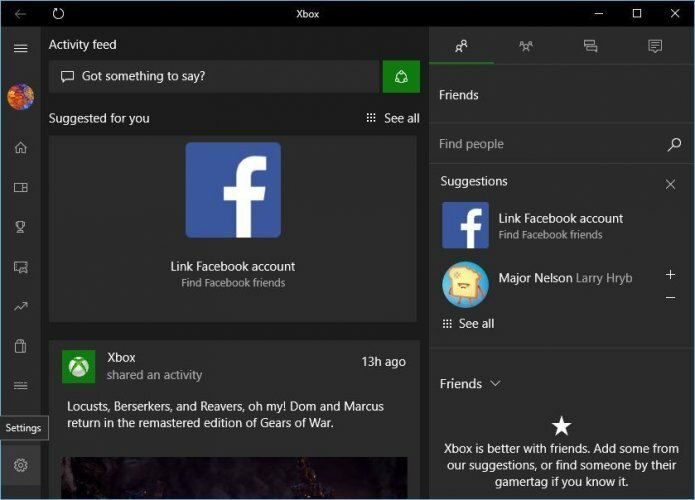
- Ahora ve a DVR de juegos pestaña y asegúrese de que Toma capturas de pantalla con Game DVR la opción está deshabilitada.
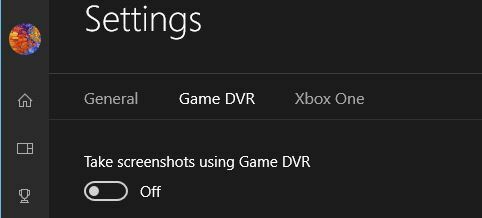
Se ha informado que la funcionalidad Game DVR de Aplicación Xbox a veces puede crear problemas con el controlador Xbox 360 y Steam.
Los usuarios informan que el botón central no funciona correctamente y les proporciona una superposición de juegos de Windows mientras jugando juegos de Steam.
Ejecute un análisis del sistema para descubrir posibles errores

Descarga Restoro
Herramienta de reparación de PC

Hacer clic Iniciar escaneo para encontrar problemas de Windows.

Hacer clic Repara todo para solucionar problemas con tecnologías patentadas.
Ejecute un escaneo de PC con la herramienta de reparación Restoro para encontrar errores que causen problemas de seguridad y ralentizaciones. Una vez que se completa el escaneo, el proceso de reparación reemplazará los archivos dañados con archivos y componentes nuevos de Windows.
Este no es un gran problema y se puede solucionar desactivando la función Game DVR en la aplicación Xbox.
Después de deshabilitar la opción Game DVR, Xbox 360 Controller debería funcionar con Steam sin ningún problema.
Al deshabilitar la opción Game DVR, no podrá grabar el juego ni tomar capturas de pantalla con la aplicación Xbox, pero siempre puede usar un software alternativo para solucionar este problema.
3. Apaga la barra de juegos
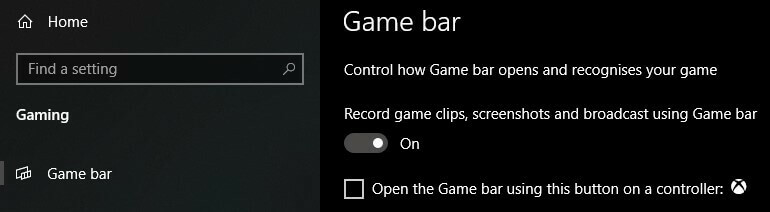
- Abra Windows 10 Ajustes aplicación
- Ir Juego de azar
- Apáguelo a través del interruptor de palanca en la cima
¿Cómo puedo arreglar los botones parpadeantes del controlador Xbox 360?
1. Asegúrese de tener instaladas las últimas actualizaciones
- Abre el Ajustes aplicación y vaya a Actualización y seguridad sección.
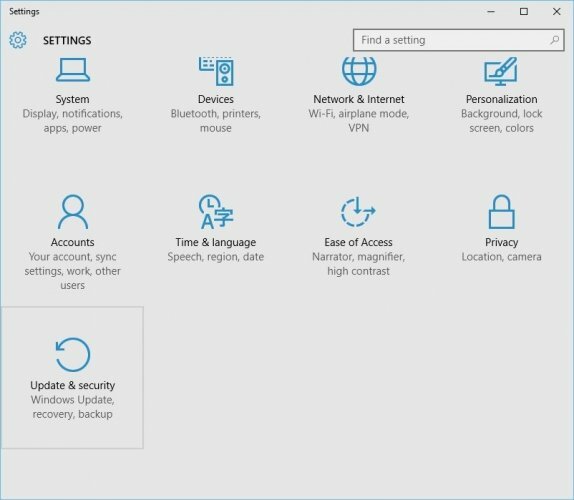
- Ir actualizacion de Windows sección y descargue todas las actualizaciones disponibles. Además, es posible que también desee descargar actualizaciones opcionales porque esas actualizaciones a menudo están diseñadas para actualizar sus dispositivos de juego y hardware.

- Una vez que se hayan descargado las actualizaciones, Reanudar tu computadora.
- Después de que su computadora se reinicie, verifique si el problema está resuelto.
Los usuarios han informado que los botones parpadean en el controlador Xbox 360 y, si tiene este problema, se recomienda que instale las últimas actualizaciones para Ventanas 10.
¿El controlador Xbox 360 no funciona en Windows 10? ¡Aquí está lo que tú necesitas hacer!
2. Vuelva a conectar su controlador
Los usuarios informan que su controlador Xbox 360 con cable parpadea después de que Windows 10 se activa desde el Modo de sueño.
Para reparar el controlador Xbox 360 parpadeante, solo necesita desenchufarlo y volver a conectarlo a su computadora.
Según los usuarios, esta solución funciona si está utilizando un controlador Xbox 360 con cable, pero si está usando el controlador inalámbrico de Xbox, es posible que desee desconectar su receptor Bluetooth y volver a conectarlo de nuevo.
Además, es posible que deba emparejar su controlador Xbox 360 inalámbrico presionando el botón de emparejamiento en el receptor Bluetooth y el controlador Xbox 360.
Cómo solucionar problemas de reproducción y carga del controlador Xbox 360 en Windows 10
Si tiene problemas de reproducción y carga, la solución es usar un controlador con cable o comprar un receptor Bluetooth para el controlador Xbox 360.
El cable Xbox 360 Play and Charge está diseñado para recargar su controlador Xbox 360 inalámbrico mientras juega juegos en Xbox 360.
El cable Play and Charge funciona con Windows 10, pero el uso del cable Play and Charge no te permitirá jugar juegos en Windows 10 con el controlador Xbox 360 inalámbrico.
El cable Play and Charge está diseñado solo para recargar las baterías de su controlador inalámbrico Xbox 360, e incluso si tiene su controlador conectado a su consola o PC, el controlador todavía usa señales inalámbricas para comunicarse con su PC / Xbox consola.
Por lo tanto, si desea recargar su controlador Xbox 360 inalámbrico mientras juega en Windows 10, tendrá que comprar un receptor Bluetooth especial para el controlador Xbox 360.
¿Error del controlador inalámbrico Xbox en Windows 10? A continuación, le indicamos cómo solucionarlo.
Arreglar el controlador con cable de Xbox 360 que no funciona
La solución es bastante simple: tendrás que asegurarte de estar usando un puerto USB con alimentación.
A veces, es posible que el controlador Xbox 360 cableado no funcione con Windows 10 si lo conecta al Puerto USB en la parte frontal de su computadora.
Para solucionar cualquier problema potencial con el controlador Xbox 360 con cable, siempre es mejor conectarlo al puerto USB en la parte posterior de su computadora, ya que esos puertos suelen ser puertos USB alimentados.
Si está utilizando un concentrador USB, también se recomienda que no le conecte el controlador Xbox 360 con cable, ya que la mayoría de los concentradores USB no vienen con puertos USB con alimentación.
Usar el controlador Xbox 360 en Windows 10 es una excelente manera de ahorrar dinero, ya que los controladores Xbox 360 inalámbricos y con cable son compatibles con Windows 10.
Aunque el controlador Xbox 360 puede tener algunos problemas en Windows 10, puede resolver la mayoría de ellos fácilmente siguiendo nuestras soluciones.
No olvide compartir su problema y cómo lo resolvió en la sección de comentarios a continuación.
 ¿Sigues teniendo problemas?Arréglelos con esta herramienta:
¿Sigues teniendo problemas?Arréglelos con esta herramienta:
- Descarga esta herramienta de reparación de PC Excelente en TrustPilot.com (la descarga comienza en esta página).
- Hacer clic Iniciar escaneo para encontrar problemas de Windows que podrían estar causando problemas en la PC.
- Hacer clic Repara todo para solucionar problemas con tecnologías patentadas (Descuento exclusivo para nuestros lectores).
Restoro ha sido descargado por 0 lectores este mes.
Preguntas frecuentes
La Xbox One no es compatible de forma nativa con los controladores de Xbox 360, sin embargo, puede usar una PC con Windows 10 como dispositivo intermediario. Tendrá que conectar el controlador de Xbox 360 a la PC con Windows 10 y luego transmitir sus juegos de Xbox One a ella.
Si tiene problemas con su controlador Xbox 360 en su PC con Windows, consulte la solución de problemas generales o sigue el pasos enumerados arriba para solucionar el problema.
Para conectar un controlador inalámbrico Xbox 360 a una PC con Windows, necesitará un Receptor de juegos para interactuar entre los dos dispositivos y, en algunos casos, un Emulador de Xbox 360.


